Ứng dụng Instagram đã được cập nhật phiên bản mới, cho phép người dùng truy cập và sử dụng Instagram trên web với đầy đủ tính năng. Người dùng có thể dễ dàng đăng tải hình ảnh từ máy tính một cách thuận tiện. Việc đăng bài trên Instagram bằng máy tính có thể thực hiện trực tiếp trên các trình duyệt web mà không cần cài đặt bất kỳ phần mềm hỗ trợ nào.
Đầu tiên, hãy mở trình duyệt Chrome và đăng nhập vào tài khoản Instagram tại địa chỉ: instagram.Com. Sau đó, nhấn chuột phải vào trang và chọn Inspect (hoặc nhấn tổ hợp phím Ctrl + Shift + I). Trên giao diện mới xuất hiện bên dưới, hãy chọn biểu tượng hai hình chữ nhật đè lên nhau để tải hình ảnh lên Instagram.
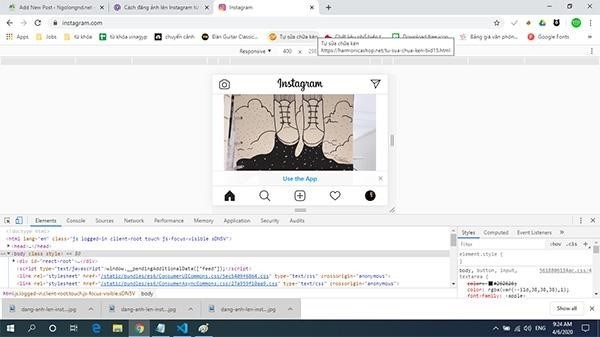
Bước 2: Tại góc trái, trong phần Phản hồi đáp, lựa chọn một thiết bị ngẫu nhiên trong danh sách.
Bước 3: Bấm F5 để làm mới trang web ứng dụng Instagram, biểu tượng đăng hình ảnh lên Instagram sẽ hiển thị.
Cách đăng ảnh trên Instagram bằng máy tính với Cốc Cốc
Để đăng tin lên Instagram bằng trình duyệt Cốc Cốc trên máy tính, bạn có thể thực hiện các bước sau đây tương tự như khi sử dụng trình duyệt Chrome:
Bước 1: Truy cập vào trang chủ của Instagram trên trình duyệt Cốc Cốc và đăng nhập vào tài khoản của bạn.
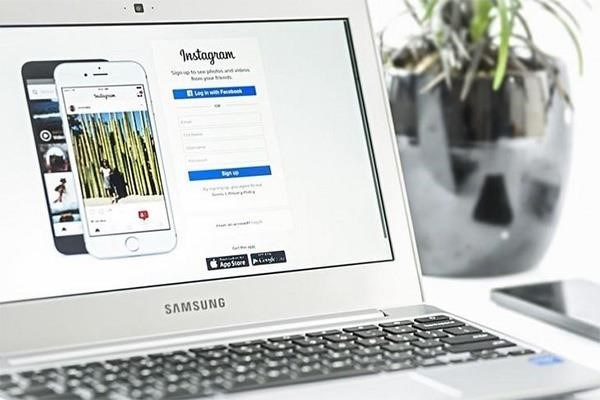
Bước 2: Trên trang chủ Instagram, nhấp chuột phải vào không gian trống bất kỳ và chọn tùy chọn Kiểm tra.
Bước 3: Chọn biểu tượng hai hình chữ nhật nằm lên nhau.
Bước 4: Lựa chọn Responsive hoặc không, tuy nhiên bạn bắt buộc phải nhấn F5.
Bước 5: Khi biểu tượng đăng ảnh hình dấu + sẽ hiển thị khi trang web Instagram được refresh.
Bước 6: Nhấn vào biểu tượng cộng và chọn hình ảnh để đăng lên Instagram là hoàn thành.
Cách đăng bài trên Instagram bằng máy tính qua Firefox
Bước 1: Đầu tiên, truy cập vào trang chủ của Instagram trên trình duyệt Firefox và đăng nhập vào tài khoản. Tiếp theo, nhấn chuột phải và chọn Inspect Element (Q).
Bước 2: Tìm biểu tượng và nhấn chọn hoặc sử dụng tổ hợp phím Ctrl + Shift + M.
Bước 3: Chọn mục Không có thiết bị được chọn và chọn một thiết bị ngẫu nhiên từ danh sách được hiển thị.
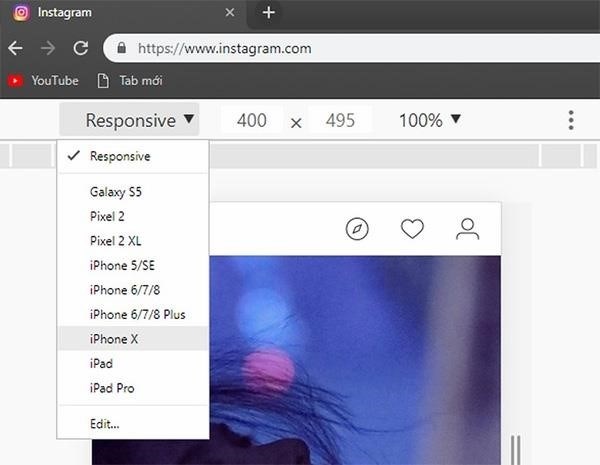
Đợi trình duyệt tải lại trang web. Nếu trang không tự động tải lại, hãy nhấn F5 và kéo xuống dưới để thấy nút biểu tượng đăng bài trên Instagram bằng máy tính.
Cách đăng bài lên Instagram bằng máy tính trên Safari
Bước 1: Trên máy tính, khi sử dụng trình duyệt Safari, hãy mở cửa sổ Preferences bằng cách nhấn tổ hợp phím Cmd + Comma hoặc chọn Preferences trong menu. Tiếp theo, chuyển sang tab Advanced trong giao diện mới hiện ra và chọn hộp thoại Show Develop menu in menu bar ở phía dưới.
Bước 2: Truy cập trang web Instagram và đăng nhập vào tài khoản trên máy tính. Trên thanh menu, mở tab Developer mới và chọn mục User Agent, sau đó chọn Safari – iOS 11.0 – iPhone.
Bước 3: Sau khi làm mới trang, người dùng có thể nhấn biểu tượng Plus để cho phép tải ảnh và đăng tin lên Instagram từ máy tính. Tiếp theo, bạn có thể chỉnh sửa hình ảnh và bài viết bằng các bộ lọc tương tự như trên điện thoại và hoàn tất quá trình đăng bài.
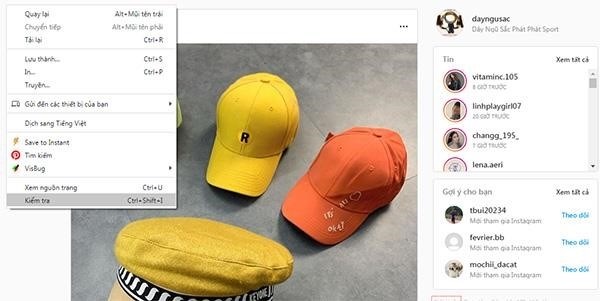
Hy vọng rằng hướng dẫn 4 phương pháp đăng bài trên Instagram bằng máy tính thông qua các trình duyệt phổ biến sẽ mang lại lợi ích cho người dùng khi khám phá Instagram trên màn hình máy tính lớn hơn.

